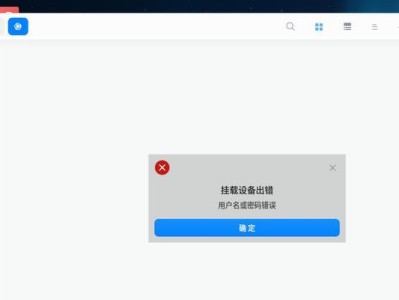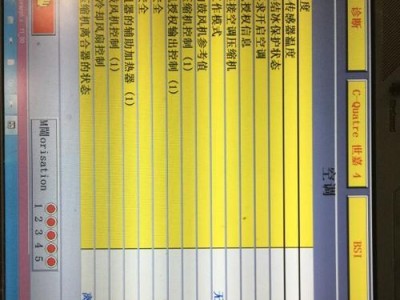电脑突然开不了机,是不是心里有点慌?别急,让我来给你支支招,帮你一步步排查问题,让你的电脑重获新生!
一、电脑开机保护,原来是这些“小怪兽”在作怪

电脑开机保护,听起来是不是有点像科幻片里的情节?其实,这背后往往是一些小问题在作怪。比如:
电源短路:电脑里的CPU、主板、内存、显卡、电源、硬盘、光驱等配件,如果出现短路,就会触发计算机保护电路,导致无法启动。
电源故障:长时间工作的网吧机,电源负荷大,故障率相对较高。如果电源本身有故障,电脑自然就无法开机。
内存条问题:内存条接触不良或者损坏,会导致电脑无法启动,甚至出现重启的情况。
显卡故障:显卡损坏时,会导致显卡初始化无法完成,开机时画面会一直停留在显卡自检页面。
CPU故障:CPU针脚接触不良,或者因使用温度过高烧毁,都会造成无法启机。
BIOS芯片故障:BIOS芯片负责加载BIOS代码程序,如果BIOS芯片故障,电脑自然无法启动。
二、排查电脑开机保护,这些方法不能少

知道了问题所在,接下来就是排查和解决这些问题了。以下是一些排查电脑开机保护的方法:
1. 检查电源:首先,检查电源本身是否有故障。可以拔出所有连接在主板、硬盘、显卡上的电源接头,找出电源24针接口的一排,用导线将绿线与黑线短路。如果风扇一直转动,说明电源正常;如果风扇不转动,说明电源有故障。
2. 检查内存条:取下内存条,用酒精擦拭内存条的金属接触点,防止内存条接触不良导致电脑无法启动。
3. 检查显卡:按下显卡检查显卡金手指连接是否松动,检查显卡电源接口。
4. 检查CPU:检查CPU散热片与CPU之间是否存在间隙或导热不好,涂好导热硅脂,旋紧风扇紧固螺栓。
5. 检查BIOS:进入BIOS设置界面,检查是否有错误的配置或更新导致的问题,并进行必要的调整。
6. 检查硬件:如果以上方法都无法解决问题,可能需要考虑硬件故障,比如主板、CPU等。
三、电脑开机保护,这些细节要注意
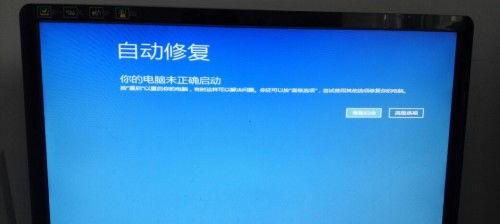
在排查电脑开机保护的过程中,还有一些细节需要注意:
1. 电源单独测试时,风扇经常转动不一定电源完全好,因为是空载,最好用新电源代替。
2. 拔出主板上内存进行测试。
3. 开关本身故障。
4. 带电试验,注意安全。
四、电脑开机保护,这些特殊情况要留意
除了以上常见问题,还有一些特殊情况需要注意:
HP Sure Start保护:如果电脑出现“protected by HP Sure Start”但无法开机,可能是BIOS损坏、硬件故障或不恰当的BIOS更新导致的。可以尝试断开所有外接设备,进入BIOS设置界面进行检查,或者重置BIOS到出厂设置。
苹果笔记本电脑:苹果笔记本电脑开不了机的原因可能包括软件冲突、内存问题、主板供电芯片问题、系统损坏、硬盘损坏等。可以尝试重启电脑,检查电源线是否连接正常,或者联系苹果官方技术支持。
笔记本电脑没关机之后开不了机:这种情况可能是待机问题,可以尝试按住开机键几秒钟看是否会显示关机。如果电脑没电,可以尝试插上电源线或者更换电池。
电脑开机保护,其实并不可怕。只要我们掌握了排查和解决方法,就能轻松应对。希望这篇文章能帮到你,让你的电脑重获新生!